
Daftar Isi:
- Pengarang John Day [email protected].
- Public 2024-01-30 09:59.
- Terakhir diubah 2025-01-23 14:49.
(HEI! ini adalah instruksi pertama saya jadi tolong beri saya umpan balik yang baik dan beberapa hal yang dapat saya tingkatkan.) Dalam tutorial ini Anda akan belajar bagaimana mengubah pencahayaan Anda dari pencahayaan normal (dengan lampu) ke oklusi ambien (tanpa lampu). Sebelum saya masuk lebih dalam dengan oklusi ambien ini menambahkan lebih banyak efek pencahayaan lembut dan bukan pencahayaan yang terlalu keras. Jadi mari kita mulai.
Langkah 1: Bagian Pertama dari Adegan
Pertama, Anda perlu membuat adegan untuk menguji pengaturan oklusi ambien Anda. Jadi pertama buat kubus sederhana dan ukurannya menjadi 5 dan ukur ke bawah pada sumbu z dengan menekan s lalu z lalu turunkan hingga seperti gambar.
Langkah 2: Bagian Kedua dari Adegan
ketika Anda telah selesai membuat lantai Anda dan mengubahnya menjadi warna apa pun yang Anda inginkan, tambahkan bola dan ambil sampai tepat di atas lantai. Kemudian klik pada tab editing dan klik pada set smooth. (untuk menambahkan warna hanya pergi ke tab shading dan kemudian ke tombol matireal keduanya terlihat seperti bola kecil di menu)
Langkah 3: Pencahayaan
jadi Anda di dalam tab shading Anda ingin mengklik tombol dunia lalu klik pada jendela di mana dikatakan Amb Occ (Ambien Occlusions) klik pada tombol ambient oclusions klik menu drop down dan klik Approximate this is where lighting perubahan dari pencahayaan keras ke pencahayaan normal lembut. Anda harus menghapus lampu Anda untuk mengaktifkan oklusi Ambient. Ada gambar lampu di gambar untuk langkah ini.
Langkah 4:
Anda selesai dan ketika Anda menekan F-12 untuk merendernya, itu akan keluar sebagai pencahayaan lembut daripada setiap materi yang terlihat seperti plastik. Saya harap Anda menyukainya dan harap diingat ini hanyalah tutorial pertama dari banyak tutorial blender yang akan datang di Instructables. Silahkan berkomentar:D:D:D
Direkomendasikan:
Raspberry Pi - BH1715 Digital Ambient Light Sensor Python Tutorial: 4 Langkah

Raspberry Pi - BH1715 Digital Ambient Light Sensor Python Tutorial: BH1715 adalah Digital Ambient Light Sensor dengan antarmuka bus I²C. BH1715 biasanya digunakan untuk mendapatkan data cahaya sekitar untuk menyesuaikan daya lampu latar LCD dan Keypad untuk perangkat seluler. Perangkat ini menawarkan resolusi 16-bit dan
Tutorial Nano Nvidia Jetson - Tampilan Pertama Dengan AI & ML: 7 Langkah

Tutorial Nano Nvidia Jetson | Tampilan Pertama Dengan AI & ML: Hai, apa kabar guys! Akarsh di sini dari CETech. Hari ini kita akan melihat SBC baru dari Nvidia yang merupakan Jetson Nano, Jetson Nano difokuskan pada teknik kecerdasan buatan seperti pengenalan gambar, dll. Kami akan mem-boot pertama
Raspberry Pi - BH1715 Digital Ambient Light Sensor Java Tutorial: 4 Langkah
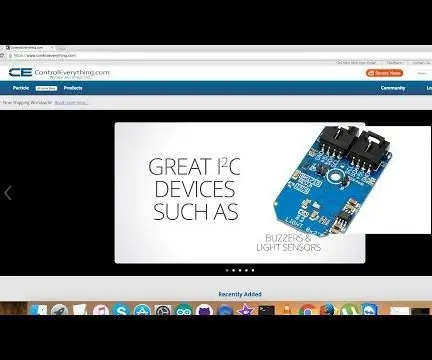
Raspberry Pi - BH1715 Digital Ambient Light Sensor Java Tutorial: BH1715 adalah Digital Ambient Light Sensor dengan antarmuka bus I²C. BH1715 biasanya digunakan untuk mendapatkan data cahaya sekitar untuk menyesuaikan daya lampu latar LCD dan Keypad untuk perangkat seluler. Perangkat ini menawarkan resolusi 16-bit dan
Arduino Nano - BH1715 Digital Ambient Light Sensor Tutorial: 4 Langkah
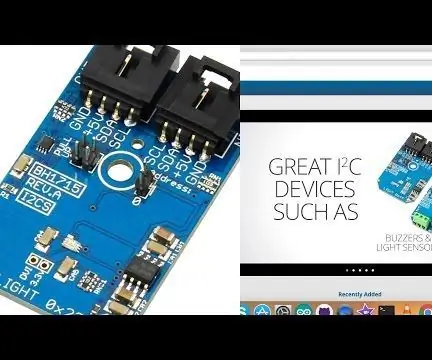
Arduino Nano - BH1715 Digital Ambient Light Sensor Tutorial: BH1715 adalah Sensor Cahaya Sekitar digital dengan antarmuka bus I²C. BH1715 biasanya digunakan untuk mendapatkan data cahaya sekitar untuk menyesuaikan daya lampu latar LCD dan Keypad untuk perangkat seluler. Perangkat ini menawarkan resolusi 16-bit dan
Partikel Foton - BH1715 Digital Ambient Light Sensor Tutorial: 4 Langkah
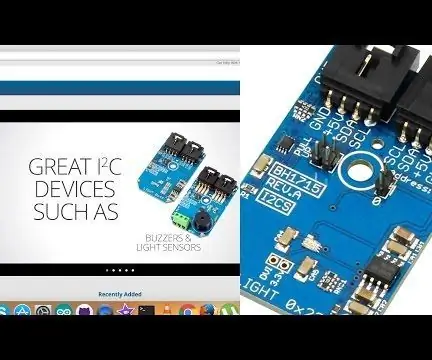
Particle Photon - BH1715 Digital Ambient Light Sensor Tutorial: BH1715 adalah Sensor Cahaya Sekitar digital dengan antarmuka bus I²C. BH1715 biasanya digunakan untuk mendapatkan data cahaya sekitar untuk menyesuaikan daya lampu latar LCD dan Keypad untuk perangkat seluler. Perangkat ini menawarkan resolusi 16-bit dan
